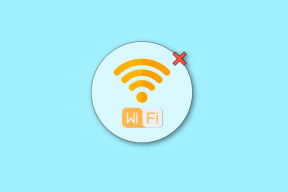Како избрисати страницу у програму Ворд 2010
Мисцелланеа / / July 16, 2022

Као почетник у програму Мицрософт Ворд 2010, лако је уметнути празне странице у средину документа, што узрокује непотребан неред или празна места у документу. Ово је уобичајена грешка почетника; неко са почетничким искуством може рећи да избришете страницу. Лако је и технички нетачно рећи да нисте могли ни да видите страницу јер је празан простор у Ворд документу и даље податак који садржи размак (размак или таб). Можда ћете питати како да избришете страницу у програму Ворд 2010 или уклоните страницу у програму Мицрософт Ворд; поставили сте право питање. Имамо неколико технички исправних начина да осигурамо да избришете странице како је предвиђено. Такође, ови кораци важе за уклањање странице у програму Ворд 2016. Хајде да избришемо неке странице!
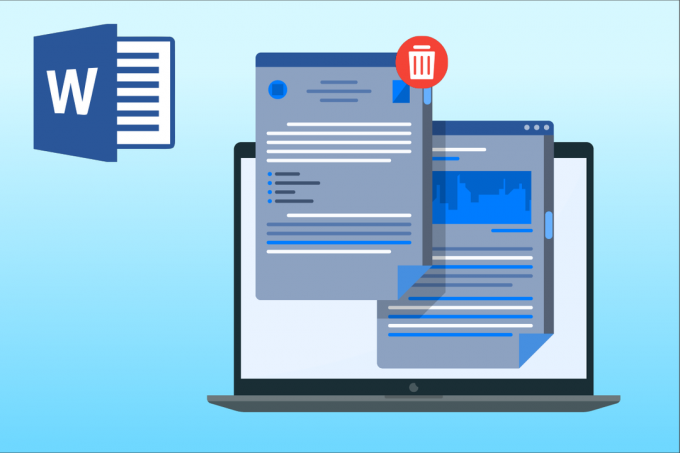
Садржај
- Како избрисати страницу у програму Ворд 2010
- Метод 1: Користите маркере пасуса
- Метод 2: Користите алатку Го То
- Метод 3: Избришите последњу празну страницу
- Метод 4: Користите окно за навигацију
- Метод 5: Избришите празну страницу због прекида
- Како додати страницу у Ворд
- Како додати бројеве страница у Ворд документ
Како избрисати страницу у програму Ворд 2010
У овом чланку смо навели све могуће методе за уклањање странице Мицрософт Ворд. Пратите ове кораке да бисте избрисали страницу у програму Ворд 2010.
Метод 1: Користите маркере пасуса
Када радите на документу и случајно уметнете празну страницу у средину документа, биће тешко знати да уклоните празне странице. Овде у игру долазе маркери параграфа. Маркер пасуса ради када га корисник укључи, ови маркери пасуса се појављују на сваком празном реду и на крају сваког пасуса. Дакле, корисник може прецизно одредити празне странице и одабрати те маркере тако што ће их означити курсором и избрисати их. Дозволите нам да видимо како то да урадимо пратећи једноставне кораке дате у наставку да бисмо решили ваш упит о томе како да избришете страницу у програму Ворд 2010:
1. Кликните на Маркер пасуса у Кућа таб.
Белешка: Такође се може активирати комбинацијама тастатуре Цтрл + Схифт + 8 тастера.

2. Изаберите маркери пасуса користећи миш или додирну таблу у случају лаптопа.

3. притисните Избриши кључ да избришете означене празне просторе.

Метод 2: Користите алатку Го То
Ако желите да одете на неку страницу и избришете садржај на њој или целу њену страницу, можете користити и алатку Иди на и Уклони страницу у програму Мицрософт Ворд. Пратите доле наведене кораке како да избришете страницу у програму Ворд 2010:
1. Притисните Цтрл + Г тастери истовремено да се отвори Иди на прозор.
2. Унесите број стране и кликните на Иди на.
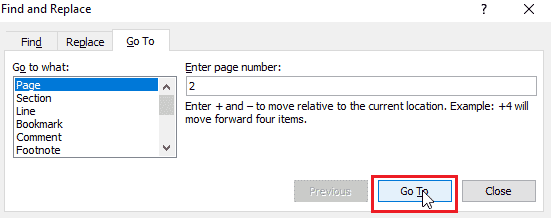
3. Затвори Иди на прозор.
4А. Ако страница коју покушавате да избришете има садржај, изаберите цео садржај и притисните Избриши кључ.

4Б. Ако имате празну страницу, превуците мишем на празној страници и притисните Избриши кључ да бисте уклонили страницу у Мицрософт Ворд-у.

Након брисања средње странице, страница испод ње, односно страница број: 3, постаће страница број: 2.
Белешка: Поставите курсор на последњу празну страницу и пратите Кораци 1–3. Али тип \страна уместо броја странице. Сада притисните Избриши кључ да обришете изабране маркере пасуса на последњој страници.
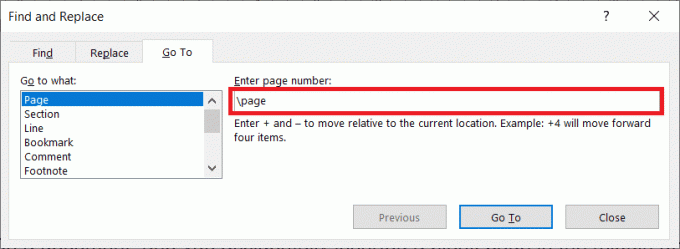
Такође прочитајте:5 начина за уметање симбола квадратног корена у Ворд
Метод 3: Избришите последњу празну страницу
Понекад ћете наићи на празну страницу на крају Ворд документа. Ову методу можете користити ако желите да избришете само последњу страницу датотеке. Ова последња празна датотека настаје због неких грешака у неким верзијама Мицрософт Ворд-а. Пратите ове кораке:
1. Након што завршите са коришћењем Ворд документа, ако желите да изоставите последњу празну страницу, кликните на Филе мени, а затим Сачувај као.

2. У Сачувај као прозор, изаберите ПДФ од Сачувај као тип падајући мени.
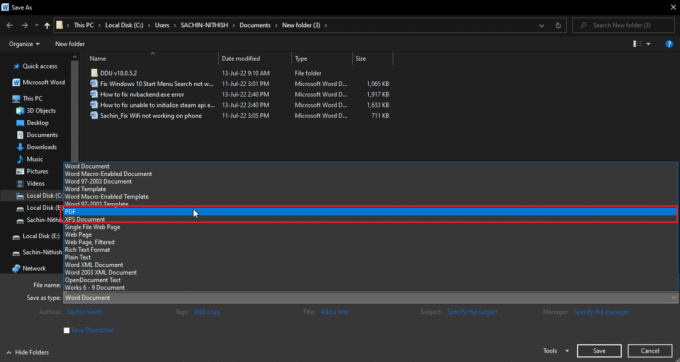
3. Сада, кликните на Опције… да отворите ПДФ опције.
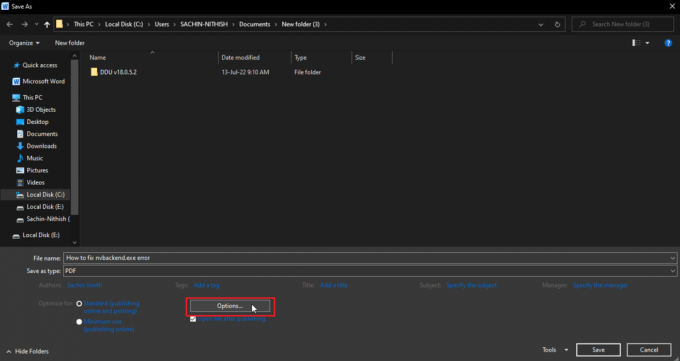
4. Изаберите страница (е) Радио дугме.
5. Изабери бројеви страница ин Од и до да сачувате број страница у документу. Овде можете изоставити празну страницу на последњој страници тако што ћете навести број странице испред ње.

6. Кликните У реду да сачувате као ПДФ са потребним изменама.
Метод 4: Користите окно за навигацију
Можете да користите окно за навигацију у програму Мицрософт Ворд за брисање страница. Окно за навигацију омогућава лаку навигацију кроз ваш садржај и лако брисање страница. Да бисте избрисали странице помоћу окна за навигацију, пратите следеће кораке:
Белешка: Неке верзије Мицрософт Ворд-а не дозвољавају брисање странице у окну за навигацију.
1. Кликните на Поглед таб он Мицрософт Ворд.

2. Означите поље поред Окну за навигацију да бисте приступили функцији.

3. Сада кликните на било који страна желите да избришете у Окну за навигацију, што је видљиво на левој страни.

4. притисните Избриши кључ да избришете ту страницу.
Белешка: Ако горњи процес не функционише, изаберите садржај странице помоћу миша или додирне табле и притисните Избриши кључ да избришете ту страницу.

Ово може да разјасни вашу сумњу како да избришете страницу у програму Ворд 2010.
Такође прочитајте:Како уметнути ред у Ворд
Метод 5: Избришите празну страницу због прекида
Пратите ове кораке да бисте избрисали празну страницу због прекида.
Опција И: Избришите прелом одељка
Можете лако да избришете прелом одељка ако постоји празна страница у Ворд-у због прелома одељка.
1. Поставите курсор пре Сецтион Бреак.

2. притисните Избриши кључ да га избришете.
Опција ИИ: Избриши прелом странице
Пратите доле наведене кораке да бисте избрисали страницу због функције Паге Бреак:
1. Двапут кликните на Прелом странице.
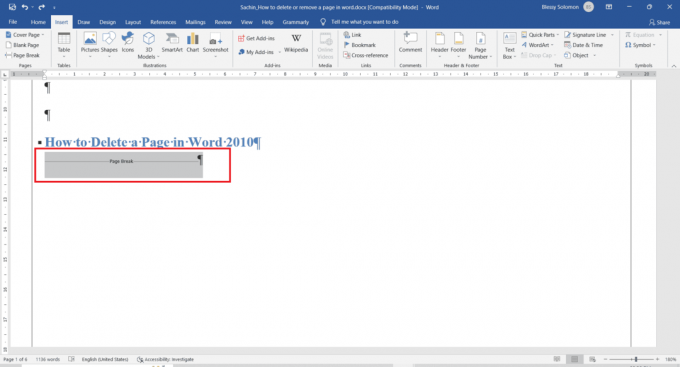
2. притисните Избриши кључ да га избришете.
Како додати страницу у Ворд
Пратите доле наведене кораке да бисте додали нову страницу у Ворд:
1. Поставите курсор где желите да додате страницу. На пример, поставите курсор испред или после пасуса.
2. Кликните на Уметните мени.

3. Кликните на Празна страница.

Такође прочитајте:Како написати римске бројеве у Ворд-у
Како додати бројеве страница у Ворд документ
Да бисте додали бројеве у Ворд документ, пратите следеће кораке:
1. Кликните на Уметните мени.
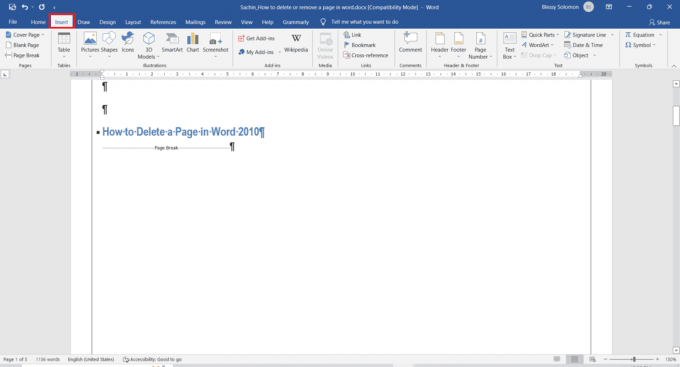
2. Кликните на Број стране падајући мени и изаберите стил на врху или на дну странице за број по вашем избору.

Често постављана питања (ФАК)
К1. Како да направим тачну копију странице и налепим је на другу страницу?
Анс. Изаберите текст који желите да дуплирате. притисните Цтрл + Ц тастери истовремено да копирате и притисните Тастери Цтрл + В заједно на новој страници где желите да се копира тачна копија текста.
К2. Која је пречица за брисање странице Ворд документа?
Анс. Изаберите страницу коју желите да избришете тако што ћете је изабрати и притиснути Тастер Бацкспаце или Делете.
Препоручено:
- Поправите да група или ресурс нису у исправном стању за извођење захтеване операције
- Како да поправимо Жао нам је, али Ворд је наишао на грешку у оперативном систему Виндовс 10
- Како дуплирати страницу у Мицрософт Ворд-у
- Како променити боју позадине у програму Мицрософт Ворд
Надамо се да су методе и технике поменуте у овом чланку информативне и корисне и да могу одговорити како избрисати страницу у програму Ворд 2010. Ови кораци важе за уклањање странице у програму Ворд 2016. Реците нам који од метода вам се свиђа. Ако имате питања или сугестије о овом чланку, слободно их оставите у одељку за коментаре испод. Желим вам пријатан дан!